In tegenstelling tot Android-telefoons kunt u met uw iPhone inkomende oproepen niet altijd weigeren. Soms is de enige optie die op het scherm verschijnt "Schuif om te antwoorden“. Dus, hoe negeer of weiger je een oproep als er geen optie is om te weigeren? Laten wij het uitzoeken!
Inhoud
-
Waarom uw iPhone niet altijd de optie Weigeren toont
- Wat te doen als er geen optie is om oproepen op iOS te weigeren
- Inkomende oproepen weergeven als banner
- Conclusie
- Gerelateerde berichten:
Waarom uw iPhone niet altijd de optie Weigeren toont
Wanneer uw iPhone is vergrendeld, is de enige optie die op het scherm verschijnt "Schuif om te antwoorden”. De optie om inkomende oproepen te weigeren is alleen beschikbaar als de telefoon is ontgrendeld.
Er is een goede reden waarom Apple besloot dit ongebruikelijke UI-ontwerp te implementeren. Als uw iPhone is vergrendeld, bevindt het apparaat zich waarschijnlijk in uw zak. Als de optie om oproepen te accepteren of te weigeren beschikbaar was op vergrendelde apparaten, zou u per ongeluk belangrijke oproepen kunnen accepteren of weigeren. Door je te dwingen te schuiven om te antwoorden, wil Apple dergelijke ongelukken gewoon voorkomen.
Wat te doen als er geen optie is om oproepen op iOS te weigeren
Zet de oproep tot zwijgen
U kunt het gesprek dempen door op de te drukken Kant of Slaap/Wakker -knop, afhankelijk van uw telefoonmodel. U kunt ook op beide volumeknoppen drukken. Hierdoor stopt de telefoon met rinkelen of trillen.

De oproep gaat niet rechtstreeks naar de voicemail. Je kunt het nog steeds accepteren als je van gedachten verandert. Na de standaard beltijd wordt de oproep doorgestuurd naar de voicemail.
Gebruik de fysieke knoppen om de oproep te weigeren
Als u de oproep direct wilt weigeren, drukt u snel op de Kant of Sleep/Wake-knop tweemaal.
Als u toegang wilt tot meer opties, kunt u op de oproepbanner naar beneden vegen. U kunt ervoor kiezen om een herinnering in te stellen voor de betreffende oproep of om een standaardbericht naar de beller te sturen.

Inkomende oproepen weergeven als banner
Als u uw iPhone wilt vrijmaken voor ander gebruik terwijl u inkomende oproepen ontvangt, past u uw instellingen aan en laat u oproepen als een banner bovenaan het scherm weergeven. In plaats van het hele scherm te bezetten, nemen inkomende oproepen alleen de bovenkant van je iPhone-scherm in beslag.
Ga hiervoor naar Instellingenen scrol omlaag naar Telefoon. Selecteer Inkomende oproepen en tik vervolgens op banner.
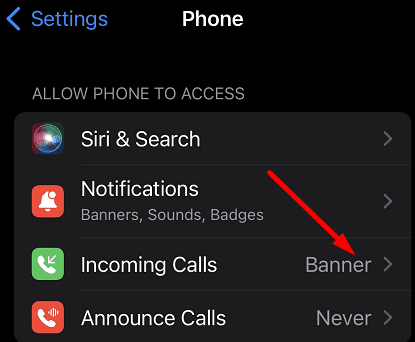
Conclusie
Wanneer uw iPhone is vergrendeld, is de optie om inkomende oproepen te weigeren niet beschikbaar. In plaats daarvan kunt u één of twee keer op de zij- of slaap-/waakknop drukken om respectievelijk oproepen te dempen of te weigeren. De knop Weigeren wordt alleen weergegeven wanneer uw iOS-apparaat is ontgrendeld.
Denk je dat Apple het ontwerp van de gebruikersinterface moet veranderen en de optie moet toevoegen om oproepen te weigeren, zelfs als je iPhone is vergrendeld? Deel uw mening in de opmerkingen hieronder.